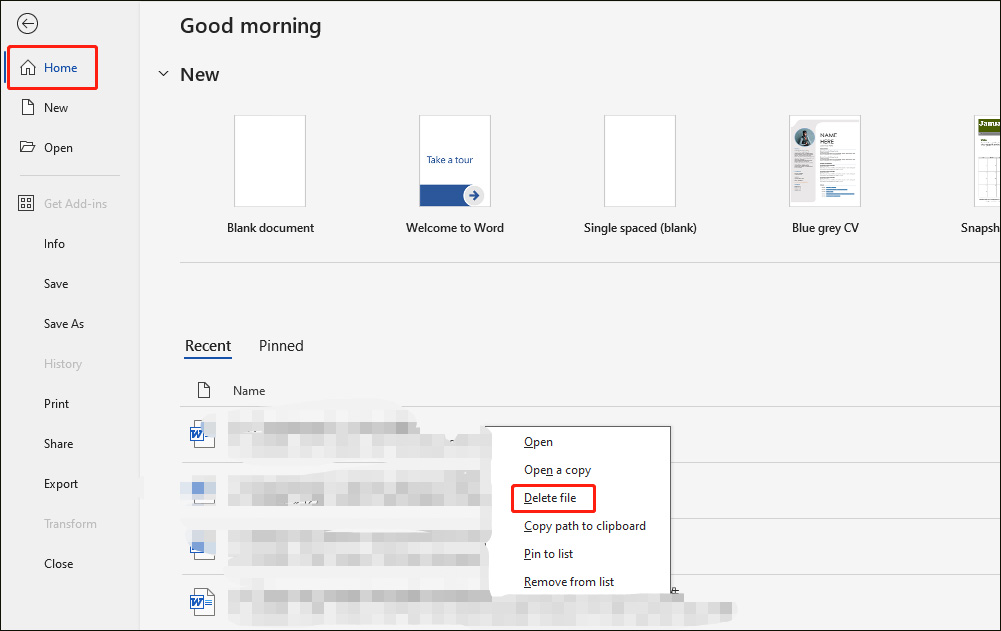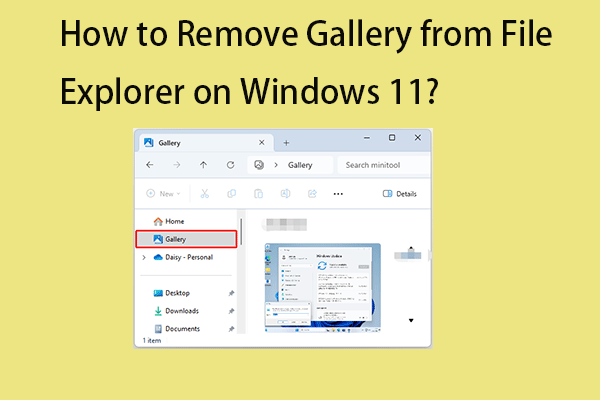Anda sering kali perlu menghapus dokumen dan file di Microsoft 365, baik online maupun offline. Artikel dari MiniTool ini memperkenalkan cara menghapus dokumen di Microsoft 365. Sekarang, lanjutkan membaca Anda.
Beberapa pengguna menemukan bahwa tidak ada opsi hapus di aplikasi Microsoft Office 365 dan mereka ingin mengetahui cara menghapus dokumen di Microsoft 365. Berikut forumnya.
Ketika saya membuka “Microsoft 365(Office)” itu menunjukkan banyak file yang tersimpan di dalamnya tetapi ketika saya mencoba menghapus salah satunya, saya tidak punya pilihan untuk melakukannya. Anehnya, file yang disimpan di “Microsoft 365(Office)” tidak muncul di “File Explorer” atau di “Download” dan atau di “Konten Saya” di “One Drive”Microsoft
Sekarang mari kita lihat cara menghapus dokumen di Microsoft 365. Panduan ini juga dapat diterapkan pada Office 2021, 2019, 2016, dan 2013.
Kiat:
Coba MiniTool ShadowMakerKlik untuk mengunduh100%Bersih & Aman
Metode 1: Microsoft Word, Excel, dan PowerPoint
Bagaimana cara menghapus dokumen di Microsoft 365 Windows 10? Anda bisa langsung menghapus file melalui Microsoft Word, Excel, dan PowerPoint. Di sini, kami mengambil Microsoft Word sebagai contoh.
1.1 Disimpan Secara Lokal
Jika Anda menyimpan file Microsoft Word, Excel, dan PowerPoint secara lokal, ikuti petunjuk di bawah ini untuk menghapusnya.
Langkah 1: Buka Microsoft Word. Pergi ke Mengajukan > rumah dan Anda dapat melihat daftar dokumen item terbaru.
Langkah 2: Klik kanan file yang ingin Anda hapus, lalu pilih Hapus berkasnya.
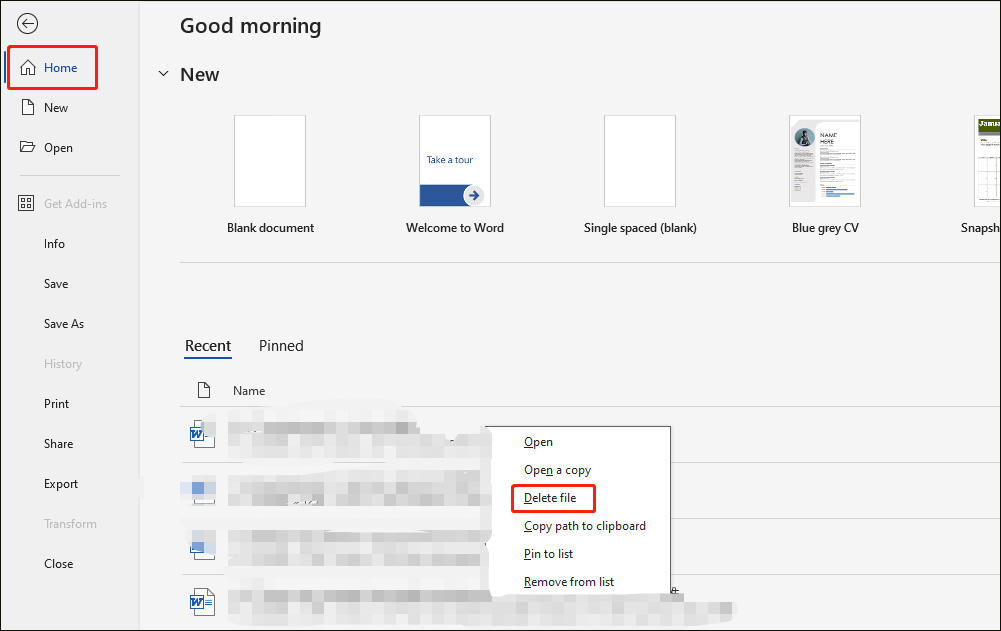
Langkah 3: Klik menghapus di prompt konfirmasi yang muncul.
Langkah 4: Jika dokumen tidak muncul dalam daftar file, gulir ke bawah dan klik Lebih banyak dokumen.
Langkah 5: Temukan file yang ingin Anda hapus atau pilih Jelajahi dari panel navigasi untuk menemukan dan menghapusnya secara manual.
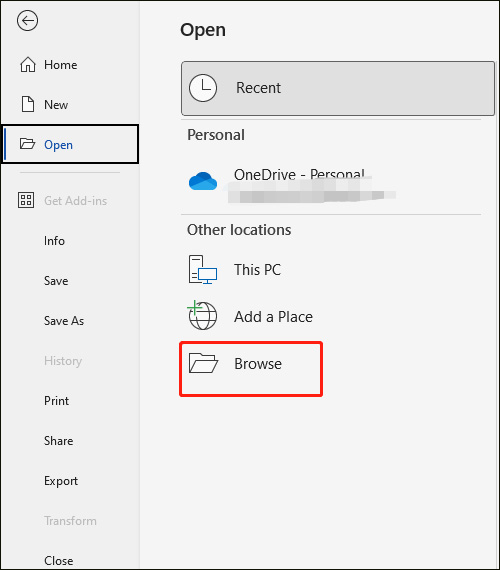
1.2 Disimpan di OneDrive
Langkah 1: Luncurkan Microsoft Word. Pergi ke Mengajukan > rumah gulir ke bawah, lalu klik Lebih banyak dokumen.
Langkah 2: Sekarang, pilih OneDrive dari jendela kiri.
Langkah 3: Temukan file dokumen yang ingin Anda ekstrak, klik kanan untuk memilihnya menghapus.
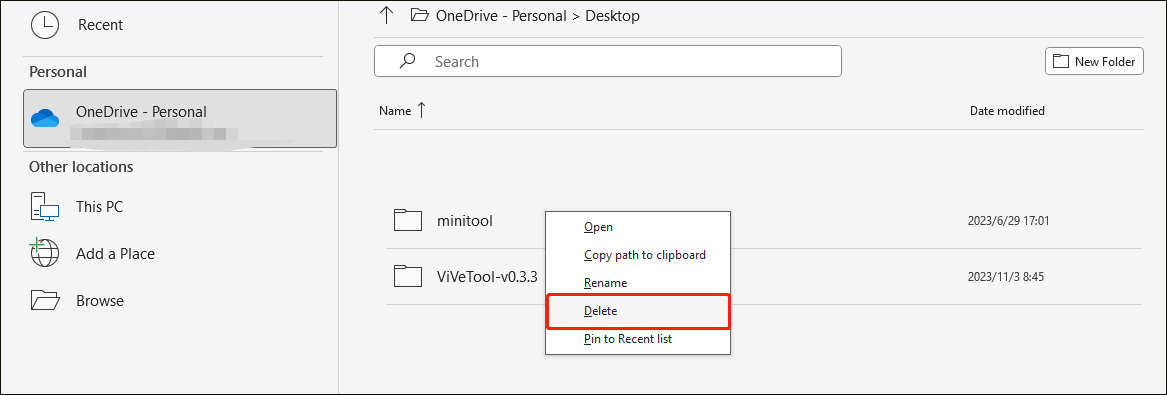
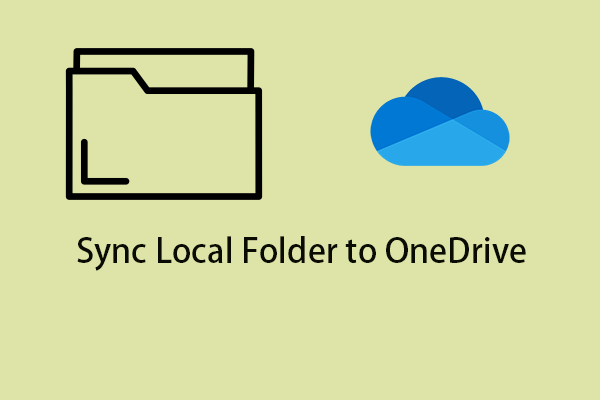
Bagaimana cara menyinkronkan Folder Lokal ke OneDrive di Windows 11/10?
OneDrive adalah penyimpanan online gratis dengan akun Microsoft. Posting ini memberi tahu Anda cara menyinkronkan folder lokal dengan mudah ke OneDrive.
Baca selengkapnya
Metode 2: Melalui OneDrive
Jika Anda menyimpan file di OneDrive, berikut cara menghapus file di Microsoft 365 OneDrive.
1.1 Melalui Web OneDrive
Langkah 1: Pergi ke Situs web resmi OneDrivedan masuk dengan akun Microsoft Anda.
Langkah 2: Sekarang, temukan file yang ingin Anda hapus, klik kanan untuk memilihnya menghapus.
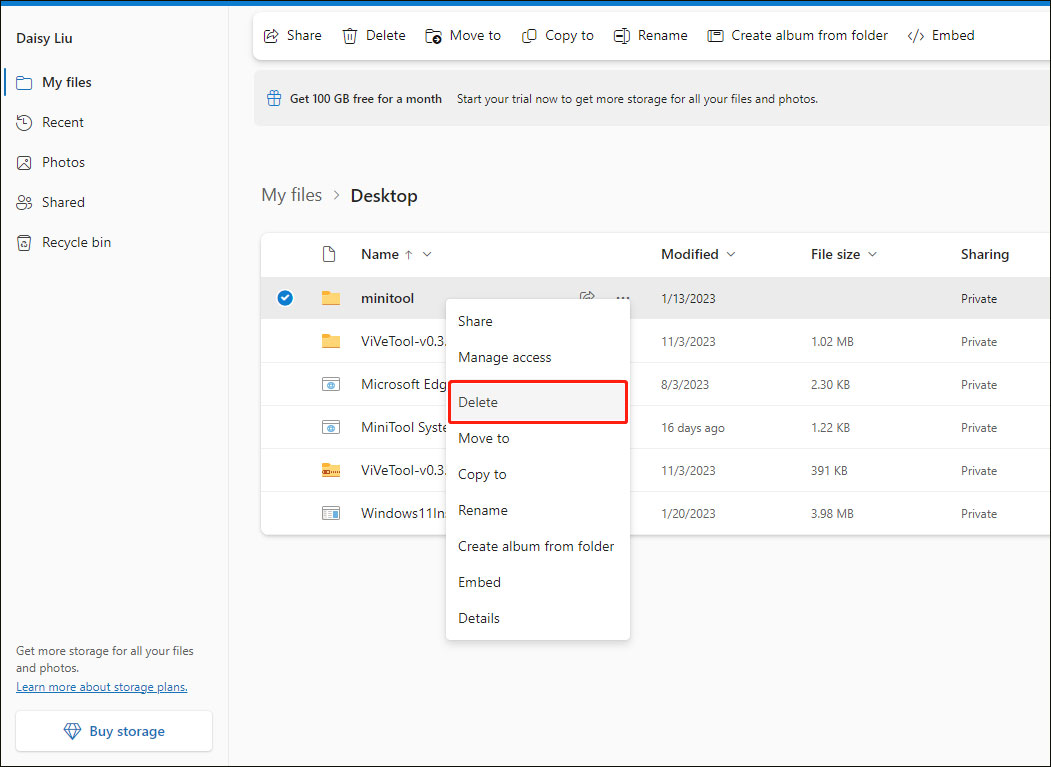
Kiat:
Anda juga dapat menghapus beberapa file OneDrive sekaligus, centang kotaknya terlebih dahulu, dan klik menghapus di bilah menu.
1.2 Melalui Penjelajah File
Langkah 1: Klik jendela + E untuk menghadapi Penjelajah Berkasdan pilih OneDrive dari panel navigasi.
Langkah 2: Temukan dokumen yang ingin Anda hapus, klik kanan untuk mengklik menghapus ikon.
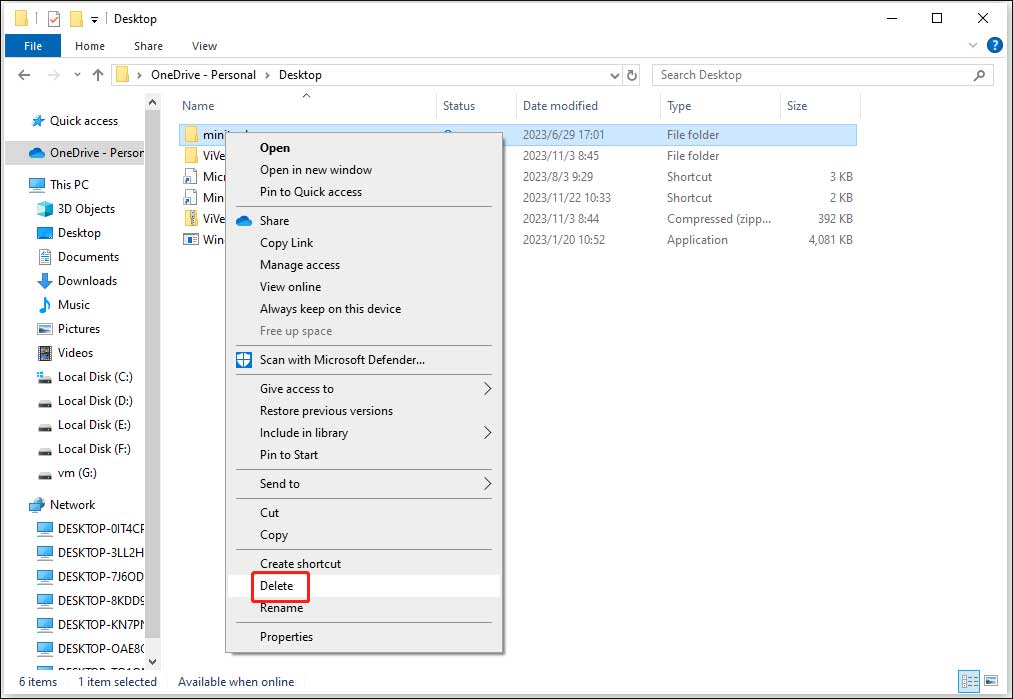
Kata-kata Terakhir
Bagaimana cara menghapus dokumen di Microsoft 365? Posting ini memberikan jalan bagi Anda dan Anda harus memilih metode yang sesuai dengan kebutuhan Anda. Selain itu, Anda harus membuat cadangan data penting Anda sebelum menghapus menggunakan MiniTool ShadowMaker.
Coba MiniTool ShadowMakerKlik untuk mengunduh100%Bersih & Aman